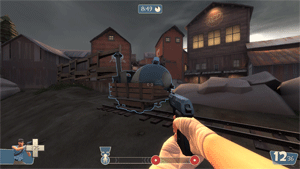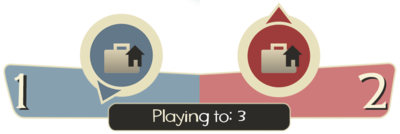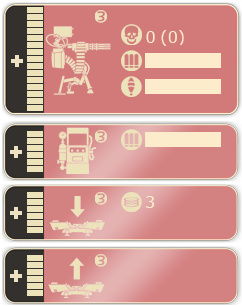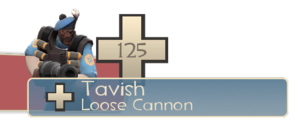HUD

A Head-up display, ou HUD, é um sistema para uma exibição rápida de informações importantes para o usuário. Ela aparece como várias abas em volta da vista in-game do jogador. Uma versão menor da HUD padrão pode ser ativada em opções multiplayer avançadas. O jogo também permite a adição de arquivos que modificam a HUD (ou "custom HUDs") para se adequar ao gosto do jogador (veja a seção abaixo).
Índice
Exibição Geral da HUD
Canto Inferior Esquerdo
Centro Inferior
- Modo Capture the Flag – As localizações e status da pasta de Intelligence BLU e RED (demonstrada através de uma seta rotatória, e um dos três indicadores de status: derrubada, pega e segura) e a pontuação atual
- Modos Control Point, Arena, Territorial Control e King of the Hill – O status dos Capture points no mapa (livres, neutras, sendo capturada ou bloqueada)
- Modos Payload e Payload Race – Progresso do cart, timer do cart inativo, indicador de ré, status dos checkpoints e rampas (somente no modo Payload Race)
Canto Inferior Direito
- Sua Munição (recarregada / cartuchos carregados)
- Chat de Voz (demonstra junto ao nome do jogador na direita para mostrar quando eles estão usando o chat de voz)
Outros elementos
- Seu crosshair – meio da tela
- O tempo restante na partida – centro superior da tela
- Relação de mortes (com nomes e icones mostrando o método da morte assim como os objetivos completados) – canto superior direito da tela
- Menu de seleção de intentário (demonstrado quando se aperta o botão de seleção de arma) – centro-direita da tela
- O nome e saúde de seu parceiro – mostrado ao posicionar sua visão sobre o jogador
Tabela de resultados
A tabela de resultados em uma tela é acessível com o botão "Tab" ou no fim de um round. Ela mostra informação dos jogadores, nome do servidor, pontuação do time, Informação dada sobre cada jogador inclue seus ID so Steam, a que time eles pertencem, quantos pontos têm, e que classe estão usando.
Informação do Time
- Nomes dos times (RED & BLU por padrão)
- Número de pontos que cada time tem
- Número de jogadores em cada time
Informação do Servidor
- Nome do servidor – Esquerda no topo
- Tempo do mapa restante – Direita no topo
- Espectadores – Esquerda em baixo
- Nome do mapa/Modo de jogo – Direita em baixo
Informação dos Jogadores
- Ícone de amigo (para amigos em Steam somente)
- Avatar da Steam
- Nome do jogador
- Número de Dominações
- A classe do jogador (somente de parceiros)
- Alvo de dominação se você está dominando um jogador
- Pontuação do jogador
- O Template:W de um usuário. Se um jogador for um Bot, a palavra BOT estará no lugar do ping
Estatísticas Pessoais
- A foto de sua classe atual
- Seu nome de jogador
- Pontuação total
- Diversos stats de jogabilidade
Elementos específicos das classes
Scout
- Timer de reposição da bola de baseball para o Sandman (recarrega devagar após cada bola lançada) – canto inferior direito
- Timer de recarga para o Bonk! Atomic Punch ou Crit-a-Cola (recarrega devagar) – canto inferior direito
- Timer de reposição do Mad Milk (recarrega devagar após cada jogada) – canto inferior direito
Soldier
- Medidor de fúria para o Buff Banner (aumenta com o dano infligido pelo jogador) – canto inferior direito
- Medidor de fúria para o Battalion's Backup (aumenta com o dano infligido ao jogador) – canto inferior direito
Demoman
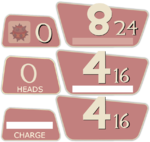
Em baixo: Número de cabeças e o medidor de carga para o Chargin' Targe
- Carga de Sticky bomb para o Stickybomb Launcher e Scottish Resistance (aumenta enquanto você segura o botão de atirar para determinar a distância do lançamento. Quando atinge-se a carga máxima ele vai atirar automaticamente) – canto inferior direito sob a exibição de munição
- Sticky bombs posicionadas para o Stickybomb Launcher (máx. 8) e Scottish Resistance (máx. 14) – canto inferior direito
- Medidor de carga para o Chargin' Targe (regenera lentamente após cada avanço) – canto inferior direito
- Contador de cabeças para o Eyelander (mais cabeças resultam em mais saúde e velocidade) – canto inferior direito
Heavy
- Timer de recarga para o Sandvich, Dalokohs Bar ou Buffalo Steak Sandvich (recarrega lentamente) – canto inferior direito
Engineer
- Contagem de Metals – canto inferior direito
- Número de Revenge Criticals para o Frontier Justice – canto inferior direito
- Painel do Engineer (mostra informação sobre suas diversas construções – canto superior esquerdo
- Status da Sentry Gun (exibe saúde, número de mortes, número de assistências em parênteses, munição de balas, munição de foguetes, medidor de atualização, e se o seu sentry esta sendo sappeado ou precisa de reparos)
- Status da Dispenser (exibe saúde, estoque de metais, medidor de atualização e se seu Dispenser esta sendo sappeado ou precisa de reparos)
- Status da Entrada e Saída do Teleporter (exibe saúde, número de vezes usado, medidor de atualização e se ele(s) estão sendo sappeados ou precisam de reparos. Ha paineis individuáis para a entrada e saida)
Medic
- Medidor de progresso/drenagem da ÜberCharge da Medi Gun, Kritzkrieg ou Übersaw (mostra o progresso da sua carga quando esta curando um parceiro (ou Spy inimigo) e pisca quando esta 100% pronto. Quando a ÜberCharge é ativada, ele mostra a carga restante antes de seu medidor reiniciar) – canto inferior direito
- Chamados de Medic! – exibido sobre todos os parceiros por perto (ou Spy inimigos) que chamam por assistência médica.
Sniper
- Carga de tiro (carrega quando esta mirando, quantidade de carga determina o dano do seu tiro) – direita da sua mira quando estiver mirando com o Sniper Rifle ou Sydney Sleeper (também mostra a carga de Jarate) ou sob a contagem de munição com o Huntsman
- Timer de reposição de Jarate (recarrega lentamente após cada lançamento) – canto inferior direito
Spy
- Seu Disfarce atual – canto inferior esquerdo aparecendo sobre a foto da sua própria classe
- Seu medidor de drenagem/recuperação de Cloak para o Invisibility Watch, Cloak and Dagger ou Dead Ringer – canto inferior direito
- Sua visibilidade de cloaking (a translucidez da foto de sua classe/disfarce muda)
- A saúde de construções sendo sappeadas. – canto superior esquerdo
Modificação da HUD
Team Fortress 2 permite aos jogadores modificar suas HUDs do design padrão. Muitos membros da comunidade fizeram modificações que são compartilhadas com o público. Motivos para o uso de custom HUDs varia, mas a maioria concorda que são primariamente para melhorar a visibilidade de informações importantes (como saúde, munição ou ÜberCharge) e mover todos os paineis não-vitais da HUD de lado. Qual custom HUD você escolher usar é apenas preferência pessoal; não ha uma HUD "melhor" que outra, algo que muitos não concordam. Custom HUDs podem ser usadas em servidores com uma configuração sv_pure.
- Nota: Modificações em custom HUD podem muitas vezes quebrar após atualizações do jogo. Se sua HUD atual não esta sendo exibida corretamente, verifique o website da sua custom HUD para uma atualização, ou delete os arquivos da custom HUD e reinicie o seu jogo para usar a HUD padrão.
Instalação
Cada custom HUD contêm diferentes arquivos e seus destinos corretos podem varias (veja as suas documentações para a localização exata). No entanto, modificações de custom HUD geralmente modifica arquivos em apenas duas pastas:
/tf/resource/tf/scripts
Após substituir todos os arquivos em seus destinos corretos, reinicie o jogo e jogue com a sua nova HUD.
Links externos
- Flame's HUD Guide (PDF) – um guia para iniciantes de modificação de HUDs.
- Custom HUDs populares
- Flame's Community HUD: Official site – Screenshots – Download
- BroeselHUD (updated m0reHUD): Official site – Screenshots – Download
- G-Mang HUD: Official site – Screenshots – Download
- Revan XP HUD: Official site – Screenshots – Download
- Oxide HUD: Official site – Screenshots – Download
- A Toasty HUD: Official site – Screenshots – Download
- FrankenHUD: Official site – Screenshots – Download